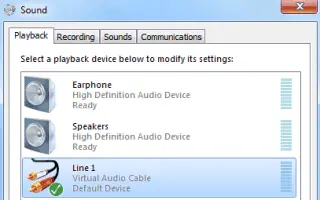Tento článek je průvodcem nastavením s několika užitečnými snímky obrazovky, jak změnit název zvukového zařízení ve Windows 10.
S našimi počítači používáme více audio zařízení. Připojujeme sluchátka, sluchátka, Bluetooth sluchátka, reproduktory, mikrofony a další typy audio zařízení.
Windows 10 neomezuje připojení zvukových zařízení, ale uživatelé jsou někdy při správě zvukových zařízení zmateni. Ve Windows 10 můžete nastavit vlastní název pro vaše zvukové zařízení, abyste se vypořádali s touto situací.
Pokud používáte nejnovější verzi Windows 10, můžete své zvukové zařízení snadno přejmenovat. Pro přejmenování zvukového zařízení není třeba instalovat aplikace třetích stran nebo upravovat registr.
Níže je uveden úvod, jak změnit název zvukového zařízení v systému Windows 10. Pokračujte v posouvání a zkontrolujte to.
Přejmenujte zvukové zařízení ve Windows 10
Možnost přejmenování zvukového zařízení se skrývá hluboko pod Nastavením. Níže sdílíme podrobný návod, jak přejmenovat zvukové zařízení.
1. Přejmenujte zvukové výstupní zařízení ve Windows 10
V této metodě budeme sdílet podrobný návod, jak přejmenovat výstupní zvukové zařízení v systému Windows 10.
- Nejprve klikněte na tlačítko Start systému Windows a vyberte Nastavení .

- Na stránce Nastavení klikněte na Možnosti systému .

- V levém podokně klikněte na Možnosti zvuku .

- Vyberte výstupní zařízení, které chcete přejmenovat, a klepněte na Vlastnosti zařízení v pravém podokně .
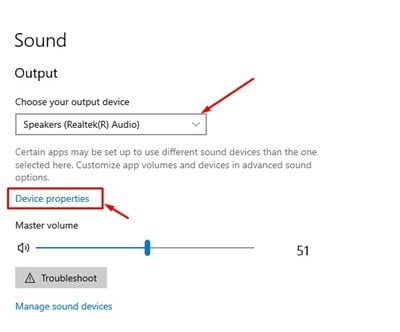
- Na další stránce zadejte nový název výstupního zvukového zařízení a klikněte na tlačítko Přejmenovat .
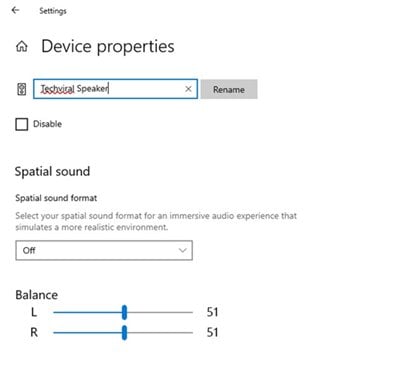
Nastavení je dokončeno. Takto přejmenujete výstupní zvukové zařízení na Windows 10 PC.
2. Přejmenujte zvukové vstupní zařízení (mikrofon) ve Windows 10
Stejně jako u výstupních zařízení můžete přejmenovat vstupní audio zařízení. Zvukový vstup znamená mikrofon.
- Nejprve klikněte na tlačítko Start systému Windows a vyberte Nastavení .

- Na stránce Nastavení klikněte na Možnosti systému .

- V levém podokně klikněte na Možnosti zvuku .

- V pravém podokně v části Vstupy vyberte zařízení , které chcete přejmenovat, a klikněte na Vlastnosti zařízení .
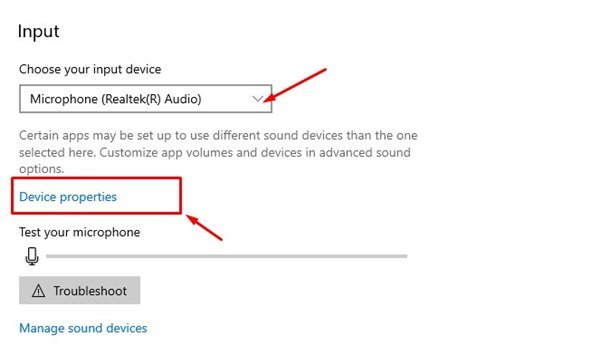
- Zadejte název vstupního zvukového zařízení a na další obrazovce klikněte na tlačítko Přejmenovat.
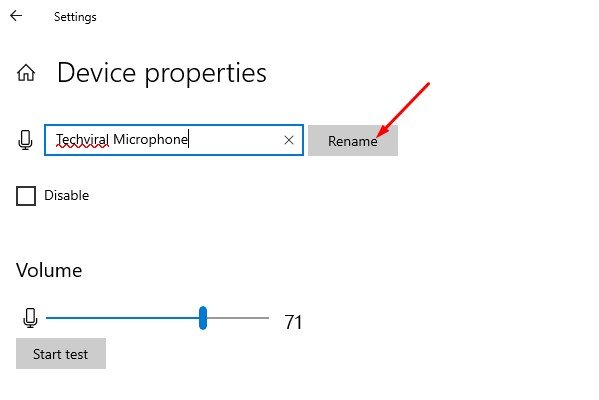
Nastavení je dokončeno. Takto přejmenujete výstupní a vstupní zařízení zvuku v systému Windows 10.
Výše jsme se podívali na to, jak změnit název zvukového zařízení v systému Windows 10. Doufáme, že vám tyto informace pomohly najít to, co potřebujete.